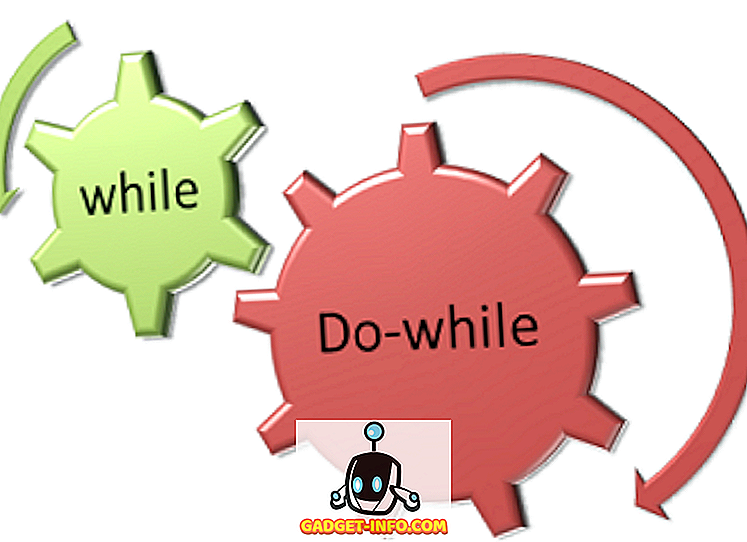Одним з багатьох переваг покупки в екосистемі Apple з Mac є процвітаючий App Store. Незалежно від того, що ви хочете зробити на вашому Mac, шанси, що ви знайдете додаток для нього. Однак існують певні програми, які доступні лише для Windows, і хоча їхні альтернативи існують для Mac, у певних ситуаціях може знадобитися (або потрібно) дотримуватися програм Windows, які ви раніше використовували. Отже, якщо у вас є додаток для Windows, яке потрібно запускати на MacOS, прочитайте вперед, щоб дізнатися, як його можна запустити на вашому Mac.
Різні способи запуску додатків Windows на Mac
1. Wineskin Winery
Wineskin є інструментом, який використовується для створення портів програмного забезпечення Windows для MacOS. Що робить програма, це те, що вона створює обгортку для програми Windows, яку ви хочете запустити, так що ви можете виконати її на Mac. Wineskin повністю безкоштовна і дозволить вам створювати обгортки для будь-якої програми, яку ви хочете запускати на Mac.
Щоб розпочати роботу з Wineskin, вам доведеться спочатку завантажити його.
Після цього можна просто виконати наведені нижче дії, щоб запустити програму Windows на вашому Mac:
Примітка : Для наочності я використовую програму під назвою HTMLasText, яка перетворює HTML-код у текстові файли. Програма доступна для Windows, і якщо ви хочете наслідувати цей підручник, вам слід її завантажити.
- Спочатку розпакуйте завантажений поштовий файл HTMLasText, а потім запустіть Wineskin Winery. Коли ви запускаєте Wineskin вперше, список встановлених двигунів, а також “ wrapper version ” буде порожнім. Отже, нам доведеться встановити їх першими. Я вже використовував Wineskin раніше, тому список не порожній у моєму випадку.

- Просто натисніть на значок плюс, а потім виберіть найостанніший двигун, який доступний (у моєму випадку це був WS9Wine1.9.14). Натисніть " Завантажити та встановити ".

- Клацніть на “ Create New Blank Wrapper ”, введіть назву обгортки. Я використовую " HTMLWrapper " як ім'я. Потім натисніть кнопку "Ok".

- Wineskin почне створювати пусту обгортку. Якщо вам буде запропоновано встановити додаткові пакети, переконайтеся, що ви дозволили Wineskin встановити їх. Через деякий час, Wineskin скаже вам, що обгортка була створена.

- Натисніть " Переглянути обгортку в Finder ".

- У вікні Finder, що відкриється, клацніть правою кнопкою миші на обгортці, яку ви щойно зробили, і виберіть " Показувати вміст пакета ".

- Перейдіть до drive_c -> Програмні файли . Створіть нову папку за назвою програми, яку ви хочете запустити (HTMLasText, у цьому випадку), а потім скопіюйте завантажений файл HTMLasText.exe і вставте його в цю папку. Тепер поверніться до головного вікна обгортки (з якого ви обрали «Показувати вміст пакета») і двічі клацніть на обгортці . У вікні, що відкриється, натисніть кнопку "Додатково" .

- Це відкриє інше вікно. Натисніть кнопку "Огляд" і виберіть файл htmlastext.exe, який ви скопіювали в drive_c -> Program Files -> HTMLasText . Залиште інші параметри недоторканими.

- Натисніть " Test Run ", і через деякий час на вашому Mac запустить програму Windows.

Примітка : У випадку, якщо програма, яку ви хочете запустити, має інсталятор, просто оберіть інсталятор у меню Огляд, і, замість натискання на "Тестовий запуск", клацніть на "Встановити програмне забезпечення".
Ну, це все, що вам потрібно для того, щоб запустити програму Windows на вашому Mac. Зауважте, що цей метод може не працювати для всіх програм, але зазвичай це робить. На моєму досвіді, спроба використання цього методу для запуску важких ігор зазвичай не працює, але вам може бути краще.
Якщо Wineskin не спрацює для вас, ви можете спробувати наступний метод.
2. Codeweavers CrossOver
CrossOver, від Codeweavers, по суті, побудований навколо самої Wineskin Winar wrapper. Однак, на відміну від Wineskin, програма CrossOver є комерційною і доступна для покупки (за $ 15, 950), однак програма також пропонує 14-денну пробну версію, яку можна завантажити з веб-сайту Codeweavers.
CrossOver офіційно підтримує велику кількість додатків Windows, і якщо у вас виникли проблеми з використанням офіційно підтримуваних додатків, ви можете зателефонувати в службу технічної підтримки, і вони, безумовно, спробують її виправити. Щоб розпочати використання програми CrossOver для запуску програм Windows на Mac, просто виконайте наведені нижче дії.
- Як тільки ви встановили CrossOver, просто запустіть його, і натисніть на " Встановити Windows-додаток ".

- У вікні, що відкриється, почніть вводити назву програми, яку потрібно встановити. Випадаюче вікно динамічно оновлюватиметься, щоб відобразити офіційно підтримувані програми, які відповідають введеному вами імені. Якщо ви не можете знайти назву програми, яку ви хочете запустити (як у випадку з HTMLasText), просто виберіть " Unlisted ".

- Натисніть Продовжити.

- Вам буде запропоновано вибрати файл або папку інсталятора. Натисніть на " Choose Folder Installer " і виберіть папку, що містить виконуваний файл HTMLAsText, і натисніть " Install files from this directory ".

- Натисніть кнопку Продовжити, а потім натисніть кнопку Встановити .

- Вам доведеться почекати, поки CrossOver встановить додаток, а потім він автоматично запустить програму (або інсталятор) для вас.

3. Використання віртуальної машини
Якщо жоден із згаданих вище методів не працює для програми, яку ви хочете використовувати, ви можете розгорнути віртуальну машину, на якій інстальовано Windows. Це дозволить ефективно використовувати ПК з Windows у самому середовищі MacOS, і ви можете встановити будь-яку програму Windows у віртуальній машині.
Якщо ви хочете розгорнути віртуальну машину на Mac, ви можете прочитати нашу докладну статтю про роботу Windows на Mac .
4. Подвійне завантаження Windows за допомогою помічника Boot Camp
Швидше за все, віртуальна машина Windows дозволить вам запускати практично будь-яке програмне забезпечення Windows, яке ви, можливо, захотіли. Однак, якщо програма, яку ви хочете запустити, потребує повної потужності вашого Mac (наприклад, високоякісної гри), то розподіл усіх цих ресурсів на віртуальну машину може стати спіраллю рецепту катастрофи. Якщо ви хочете, щоб повна потужність вашого апаратного забезпечення Mac була доступна для програми Windows, яку ви хочете запустити, то ваш єдиний варіант полягає у використанні Boot Camp Assistant .
Асистент Boot Camp є утилітою, яку Apple включає з Mac, що дозволяє користувачам виконувати подвійне завантаження їх Mac з Windows. Таким чином, у вас буде в основному обидві операційні системи, встановлені на жорсткому диску Mac, або SSD, і ви можете вибрати той, який ви хочете завантажувати, кожен раз при включенні вашого Mac.
Використовуйте ці методи для запуску програм Windows на Mac
Таким чином, наступного разу, коли потрібно запустити лише додаток Windows на вашому Mac, можна виконати будь-який з цих методів. Кожен з цих методів має свої плюси і мінуси, і ви можете вибрати той, який найкраще підходить вашим потребам. Як завжди, ми хотіли б знати ваші думки та думки щодо методів, які ми згадували в цій статті, і якщо ви знаєте про будь-який інший спосіб запуску програм Windows на Mac, повідомте нам про це в розділі коментарів нижче.